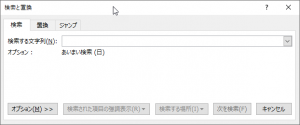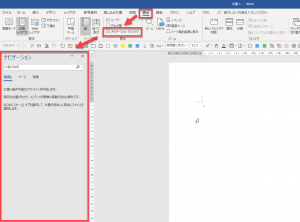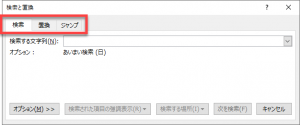みなさんがよく使う[検索と置換]ダイアログボックス。あれ?もう使っていませんか?
かつては、ショートカットキー[Ctrl]+[F]で起動していたのですが、最近のWordでは、このショートカットキーでは[ナビゲーションウィンドウ]が開きます。
以下のように[表示]タブの[ナビゲーションウィンドウ]ボタンをオンにしても開きます。
では、かつての[検索と置換]ダイアログボックスは?というと、[ホーム]タブの[高度な検索]という機能になっています。
私は[Ctrl]+[F]で[検索と置換]ダイアログボックスが開くように設定してあるので、上記の画像でショートカットキーに[Ctrl]+[F]と表示されているのです。
参考:【Word】「検索と置換」ダイアログボックスを [Ctrl] + [F] で立ち上げる方法
<目次>
このショートカットキーでできること
ところで、この[検索と置換]ダイアログボックスのタブを切り替えるショートカットキーがあるのです。それが今回の記事のテーマです。
たとえば、いったん[検索]タブで立ち上げたダイアログで[置換]タブに切り替えるときに便利ですよね。
もしくは、おなじみの[Ctrl]+[H]で[置換]ダイアログとして立ち上げて、[検索]タブにしてもいいと思います。ちなみに、[Ctrl]+[G]で[ジャンプ]タブで立ち上げられます。
ショートカットキー
[Ctrl]+[PgUp]
右側のタブに切り替えます。つまり、[検索]タブから[置換]タブに切り替えます。
[Ctrl]+[PgDn]
左側のタブに切り替えます。つまり、[ジャンプ]タブから[置換]タブに切り替えます。
応用技
タブといえば2つ思いつくはずです。
まずは、表計算ソフトのExcel。
このタブの切り替えも同じショートカットキーを使えます。
他には、ウェブブラウザ。といっても、すべてのブラウザではないのが残念なのですが、Firefoxのタブ切り替えも同じショートカットキーを使えます。
ちなみに、Google ChromeやMicrosoft Edge、Internet Explorerでは、[Ctrl]+[Tab](右方向)、[Ctrl]+[Shift]+[Tab](左方向)となっています。
おまけ
この記事を書き終えてから気が付いたのですが、かつて同じ記事を書いておりました(笑)。
【Word】Ctrl + H から検索ダイアログを表示するショートカットキー
何事も復習が必要なので、上記記事もご覧ください。
関連記事
- Wordの検索と置換のコツ
- ショートカットキーの目次
- 【Word】「検索と置換」ダイアログボックスを [Ctrl] + [F] で立ち上げる方法
- 【Word】Ctrl + H から検索ダイアログを表示するショートカットキー
同じキーワードをお探しなら
 |
 |
 |
 |